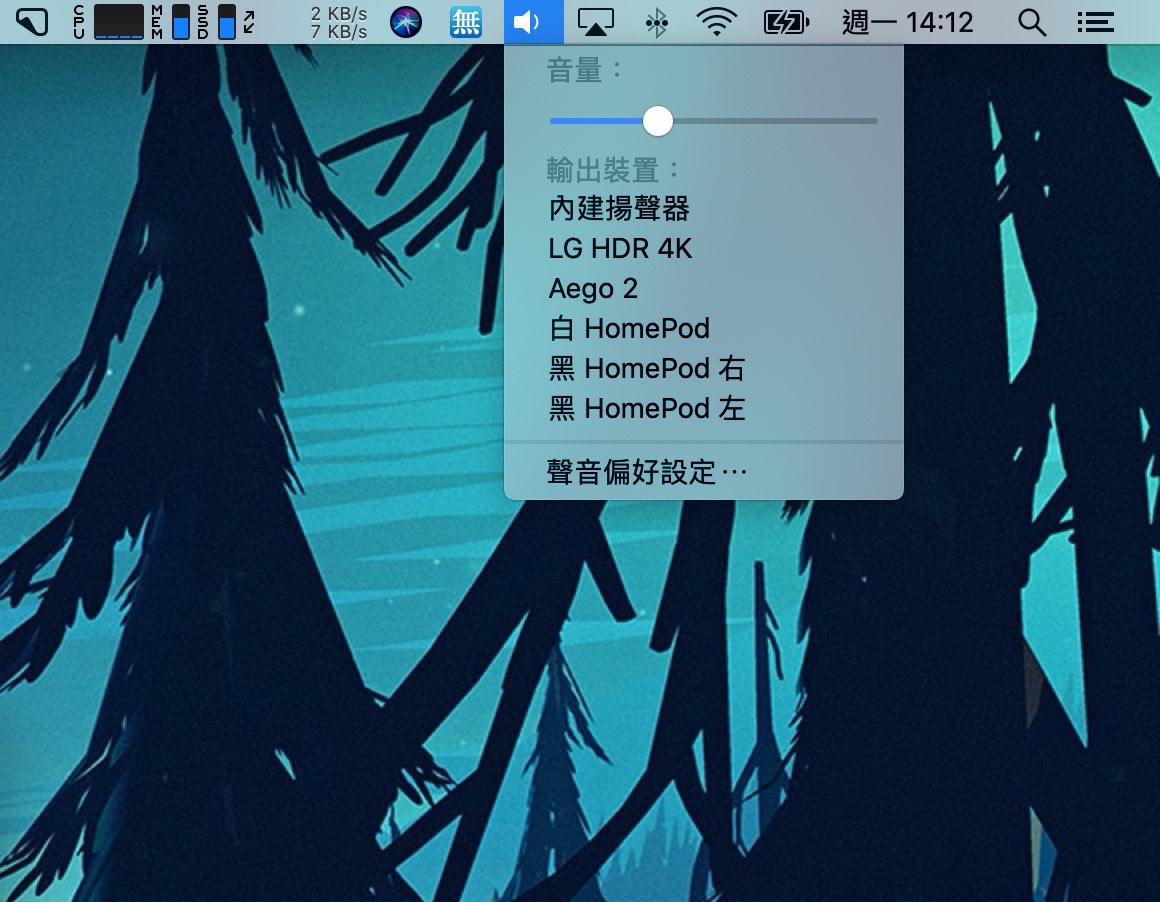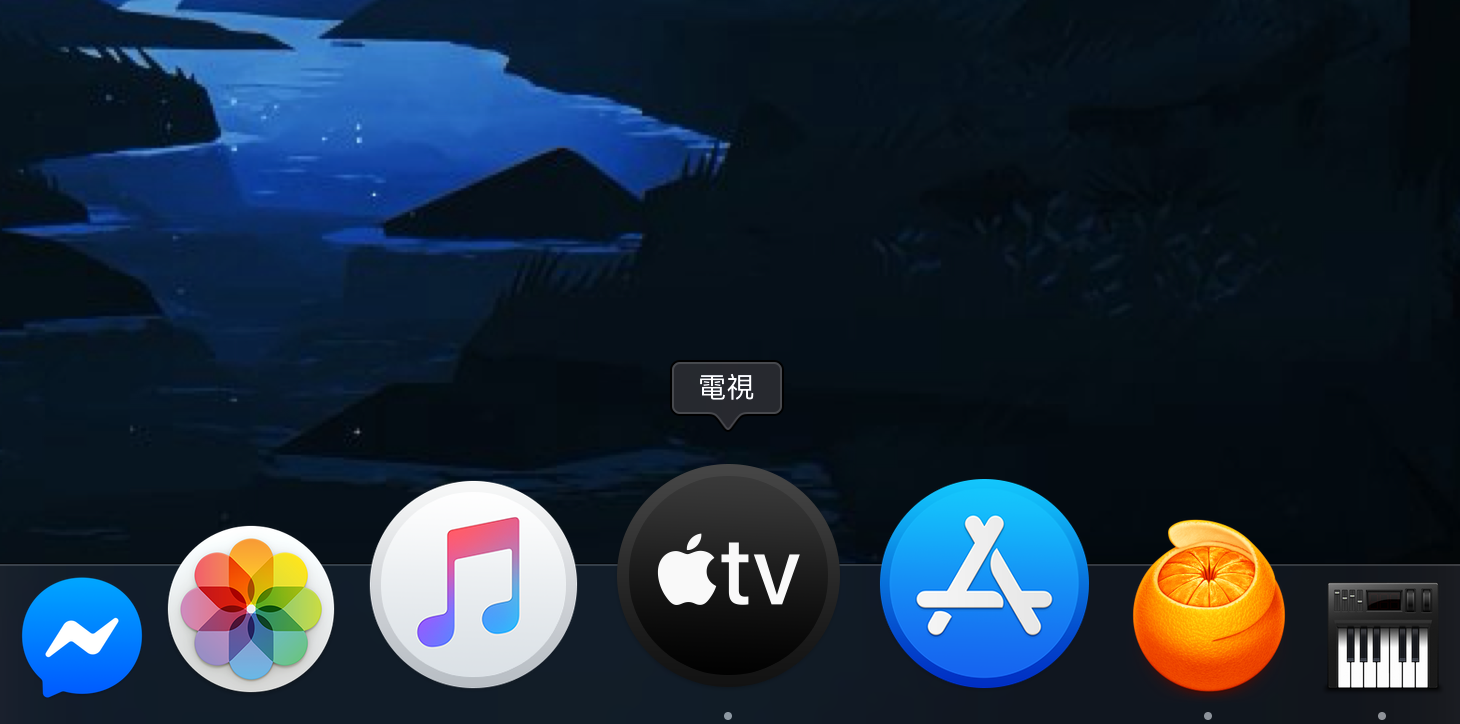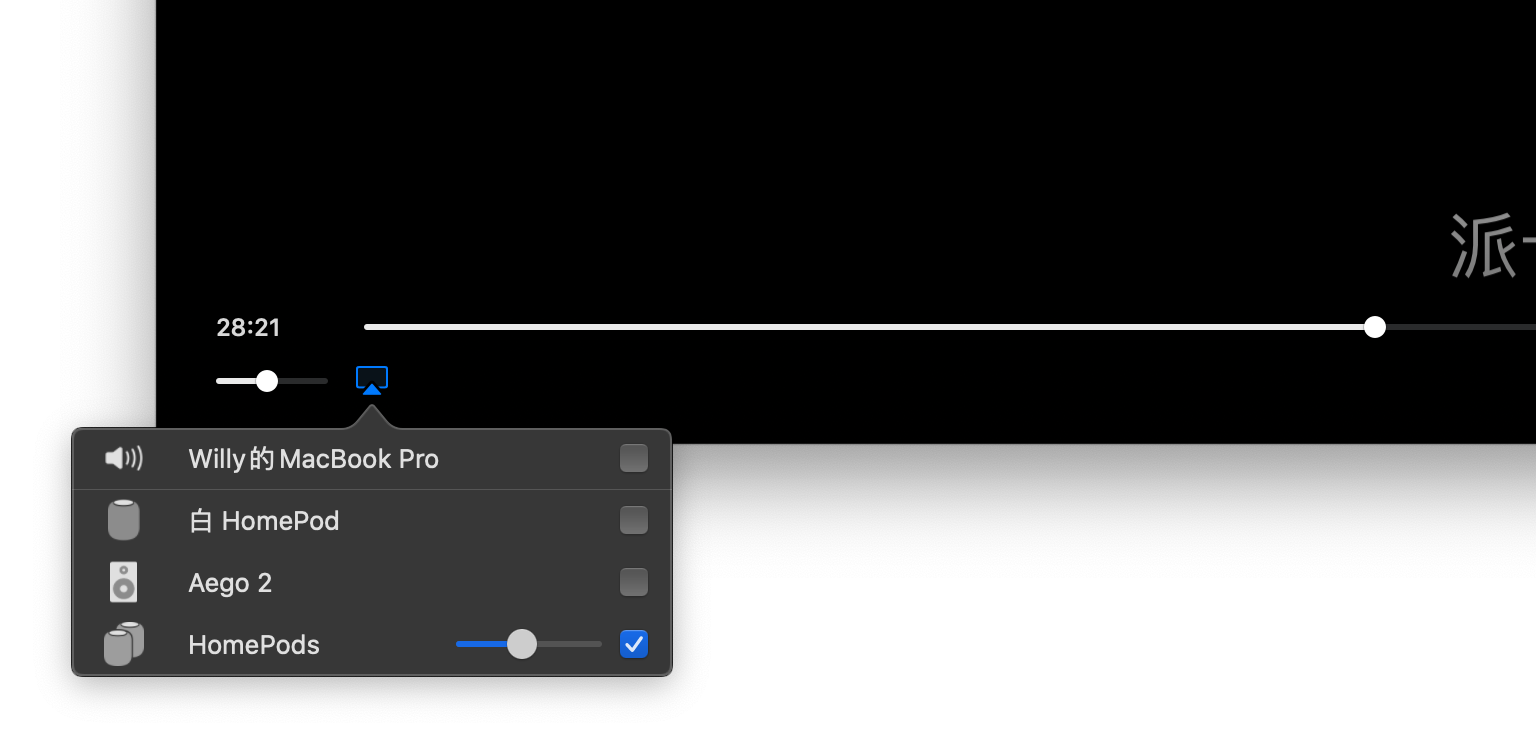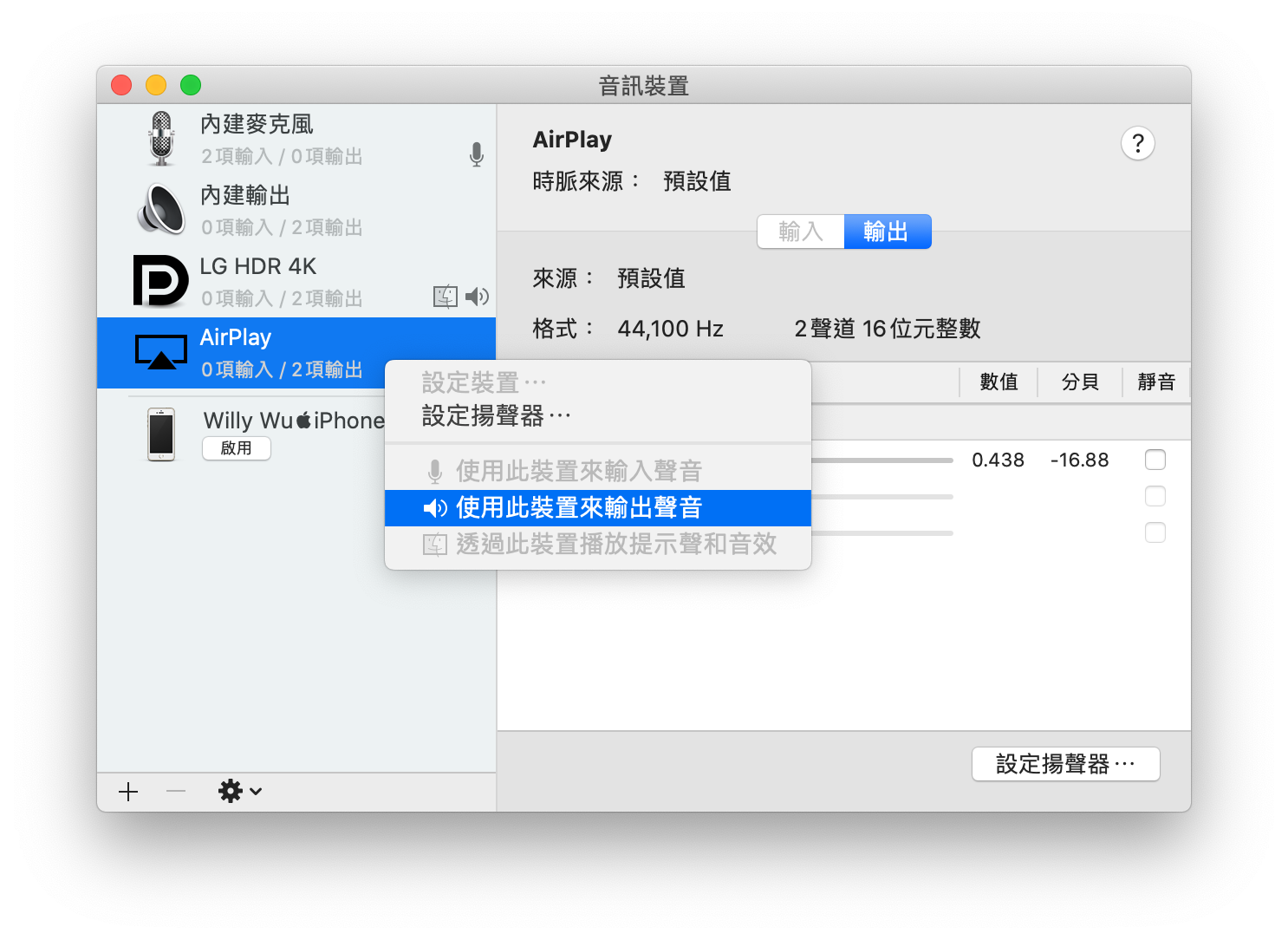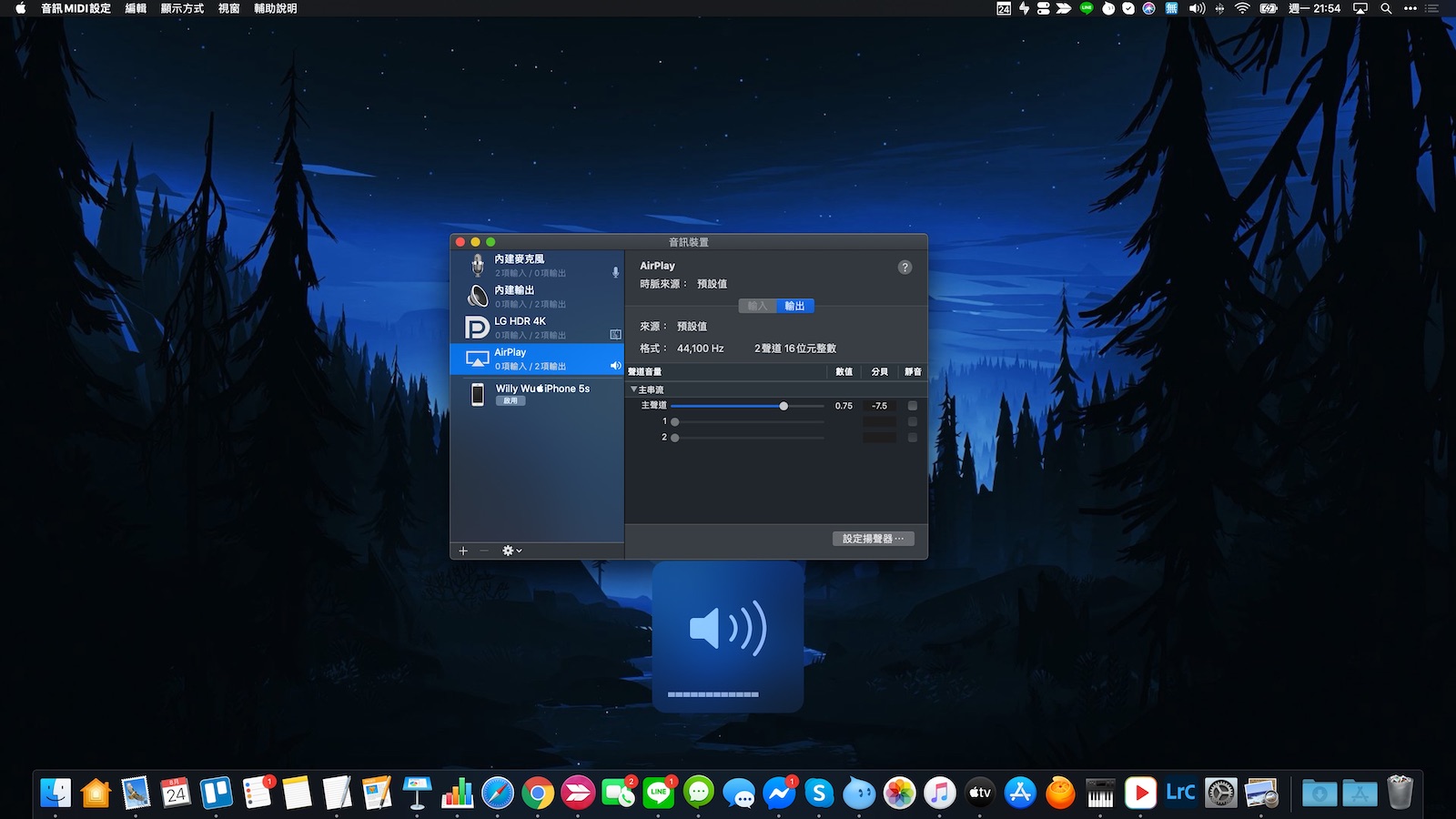HomePod 上市也兩年半了,而在 iOS 11.4 時也終於新增了大家夢寐以求的「立體聲配對」功能,能讓 Apple TV 或是 iPhone、iPad 透過兩顆配對好的 HomePods 輸出左右聲道分開的立體聲音訊
可惜的是,因為 HomePod 並沒有 Aux 音源接孔,也沒有辦法以藍牙來做連接,導致到了 2020 年的現在,還是無法以配對好的兩顆 HomePod 來做為 Mac 的主要音源輸出,非常智障,就算是最新的 macOS 11 Big Sur 也一樣沒有改進。
其實還是有變通的方法,雖然麻煩一點,但最終還是可以用配對好的 HomePod 做為 Mac 的主要音源輸出,而且不只有立體聲,還可以直接用 F10、F11、F12 鍵來控制大小聲。
如何將配對好的 HomePod 做為電腦音源輸出
當然,請先將兩顆 HomePod 配對好,如何設定請看之前的教:有 2 台 HomePod 該如何設定立體聲喇叭組?
接下來請依照下面的步驟設定:
Step 1.打開「電視」app
請打開「電視」app,也就是有 Apple TV 圖示的那個。
Step 2. AirPlay 音訊選擇配對好的 HomePod 立體聲喇叭組
隨意播放一部影片,然後在左下角的地方,將音訊輸出選擇配對好的 HomePod 立體聲喇叭組。
Step 3. 將 AirPlay 設定為主要音訊輸出
接下來打開「音訊 Midi 設定」,在 AirPlay 選項按右鍵,選擇【使用此裝置來輸出聲音】。
Step 4. 完成
設定完成後,就可以正常在 Mac 上用兩顆 HomePod 來做為電腦的立體聲喇叭了,而且還可以用 F10~F12 控制音量哦~
正常來說,不用「電視」app 改用 iTunes 也是可以,但經過測試,不知為何用 iTunes 做連線就會一直斷,用「電視」反而不會,也可能是威力的電腦有問題,這就等大家回報了。
結語
這個方式大概是目前將 Mac 音源直接輸出至 HomePod 上,並且可以直接用鍵盤來控制音量大小的唯一解法(多重輸出裝置無法控制音量),更棒的是擁有真真正正的立體聲。

雖然可以說是挺完美的,但其實還是有缺點:
- 要用就要重新設定:每次重開機或休眠後,就得重新設定一次。
- 影音不同步:用 QuickTime 播放影片或用 Safari 看串流影片(YouTube、Netflix…)影音沒問題,但是用其它方式播放影片都會影音不同步,包括 VLC、IINA,甚至 FinalCut Pro。
解法:透過第三方 App 將音訊延遲 2 秒,其它無法調節聲音的 App(包括 FinalCut Pro)皆無解 - Catalina 限定:目前只有在 macOS 10.15 Catalina 才可以使用,上一版 Mojave 和目前 Big Sur 測試版都不支援。
基本上就是這三大缺點,如果你都可以接受的話,那買兩顆 HomePod 回來當電腦喇叭也不是不行,造型優、音質好、立體聲讚,還可以當語音助理,算是很完美了,只是 HomePod 跟一般指向性的電腦喇叭不同,一開始聽會覺得聲音比較發散,稍微不習慣就是了。
話說回來,HomePod 沒有音源輸入真的是硬傷,明明內建了 Bluetooth 5,卻又不讓使用者自由配對,只能用 Wi-Fi 連線來做速度慢到爆炸的 AirPlay,所以才會有影音不同步的問題,真的非常可惜;而且最可怕的是,這招目前在 macOS 11 Big Sur Developer beta 5 無法使用,真心希望 Apple 可以在 Big Sur 正式版推出時把這功能加回來。
*本篇文章為原創內容,如欲轉載或抄襲請註明資料來源,謝謝。